Win10打印机脱机怎么办?Win10提示0X80070422错误码怎么办?
Win10打印机脱机怎么办?Win10打印机脱机的解决方法--不少小伙伴在使用打印机的时候发现打印机没有一些反应,可能是处于脱机状态,导致我们无法使用,那么遇到这种情况要怎么办呢?下面就和小编一起来看看如何解决吧。 Win10打印机脱机的解决方法 方法一 首先请...
不少小伙伴在使用打印机的时候发现打印机没有一些反应,可能是处于脱机状态,导致我们无法使用,那么遇到这种情况要怎么办呢?下面就和小编一起来看看如何解决吧。

Win10打印机脱机的解决方法
方法一
首先请检查下打印机与电脑连接的线路是否出现接触不良或者线路出故障了。
方法二
检查是否开启”脱机使用打印机“,步骤是打开正在打印的打印机界面,点击打印机选项卡,去掉勾选”脱机使用打印机“,重新尝试打印即可。

方法三
如果是打印机驱动的问题,建议重新卸载打印机,重新安装。看下面的操作步骤。
1、右击打印机选择删除设备。

2、点击添加打印机。

3、然后点击添加本地打印机。

4、选择使用现有的端口:LPT1:(打印机端口)。

5、根据打印机厂商然后选择打印机型号。

6、接着就安装成功。
Win10提示0X80070422错误码的解决方法
1、按下【Windows+R】组合键打开运行,输入services.msc 点击确定 ;

2、在服务界面双击打开【Windows Firewall】 将“启动类型”修改为【禁用】,点击【应用】,此时“启动”按钮变成可选状态,点击【启动】-【确定】;

3、打开控制面板,将查看方式修改为【大图标】,在下面点击【Windows 防火墙】即可进行详细设置。

4、点击左侧的“启用或关闭Windows防火墙”;

5、点击【使用推荐设置】即可开启防火墙。








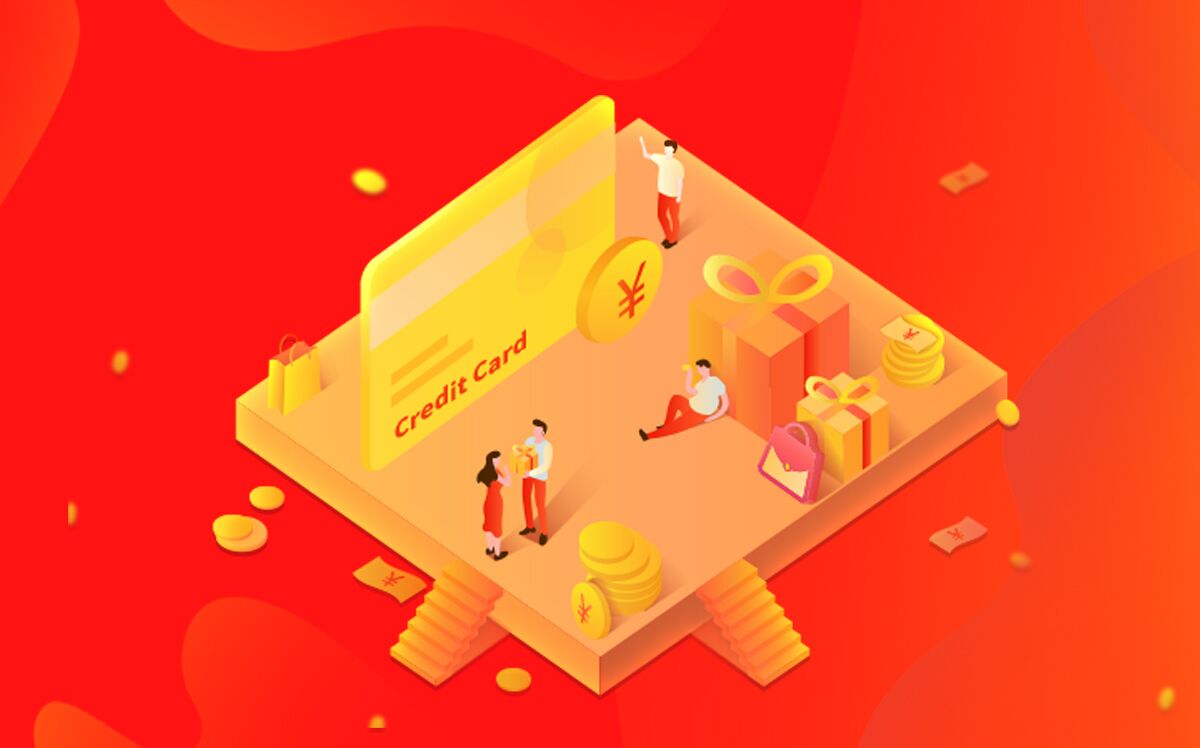














 营业执照公示信息
营业执照公示信息